Minecraft는 세계에서 가장 인기 있는 게임 중 하나입니다. 기능이 풍부한 이 온라인 게임은 수백만 명의 창의적인 게이머가 Minecraft의 세계로 뛰어들어 즐길 수 있도록 영감을 주었습니다. 그러나 Minecraft LAN이 Minecraft에 표시되지 않는 경우 어떻게 해야 합니까? 좋아하는 Minecraft를 더 이상 동생과 함께 즐길 수 없습니다! 하지만 걱정하지 마세요. 몇 분 안에 문제를 해결할 수 있는 이 문제에 대한 몇 가지 매우 쉬운 수정 사항이 있습니다.

목차
수정 1 – Minecraft가 방화벽에서 허용되는지 확인
Minecraft는 시스템 자체의 방화벽에 의해 제한될 수 있습니다.
1. 먼저 윈도우키+R 함께 키입니다.
2. 그 다음에, 쓰다 이것과 히트 입력하다 방화벽 설정에 액세스합니다.
방화벽.cpl
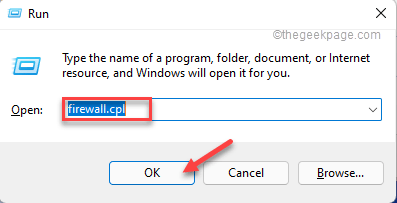
3. 이제 "Windows Defender 방화벽을 통해 앱 또는 기능 허용"를 클릭합니다.
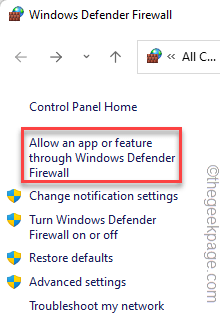
4. 허용된 앱 페이지에서 앱 목록이 회색으로 표시됩니다. "설정 변경"를 활성화합니다.
5. 이제 앱 목록을 살펴보고 "마인 크래프트 런처" 앱.
6. 단지 확인하다 '공공의' 그리고 '사적인' 두 네트워크 유형 모두.

7. 같은 방법으로 아래로 스크롤하여 "플랫폼 바이너리용 OpenJDK“.
8. "사적인" 그리고 "공공의" 상자.
9. 이렇게 하면 모든 "자바" 모듈을 사용하여 방화벽을 통과할 수 있습니다.
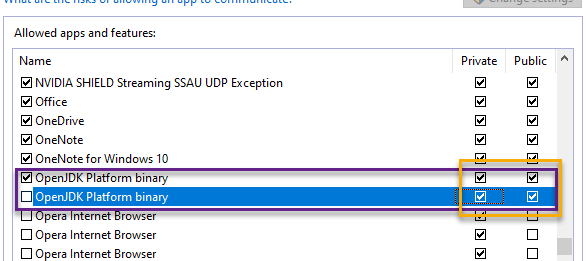
10. 모든 작업을 완료했으면 "좋아요"를 눌러 변경 사항을 저장합니다.
그런 다음 제어판 설정을 닫습니다. 이제 Minecraft에서 LAN 모드를 다시 테스트하십시오.
수정 2 – 연결 확인
Minecraft의 LAN 모드를 사용하려면 연결된 모든 컴퓨터가 동일한 네트워크에 있어야 합니다. 이러한 장치가 동일한 네트워크에 있는지 확인하십시오.
네트워크 연결을 '비공개' 유형으로 설정하면 작동합니다.
1. 작업 표시줄의 네트워크 아이콘을 마우스 오른쪽 버튼으로 클릭하고 "네트워크 및 인터넷 설정“.
광고
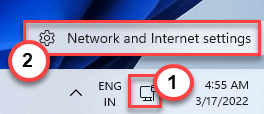
2. "를 탭하십시오.이더넷"에 액세스합니다.
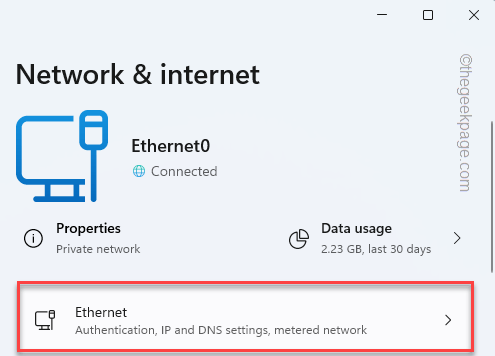
3. 이제 네트워크 유형을 "사적인“.
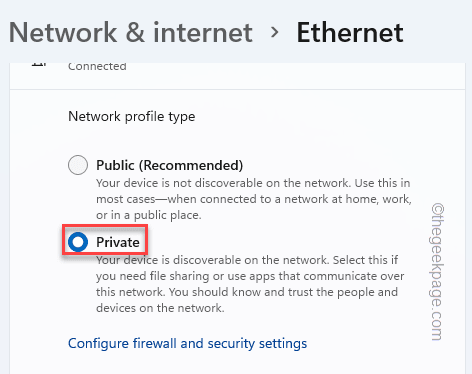
설정을 닫고 다른 게임이 Minecraft 페이지에 표시되는지 테스트합니다.
수정 3 – Minecraft 버전 테스트
Mojang은 때때로 Minecraft에 대한 업데이트와 패치를 보냅니다. 따라서 모든 시스템이 동일한 버전의 Minecraft를 실행하고 있는지 확인하십시오.
1. 마인크래프트 런처를 실행합니다.
2. Minecraft 런처를 열면 "프로필 수정" 왼쪽에.
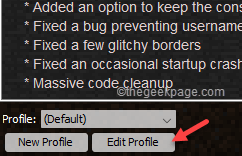
3. 그런 다음 '버전 사용:'을 토글하고 "최신 버전 사용" 드롭다운에서.
원하는 릴리스 형식을 선택할 수 있지만 LAN을 통해 연결된 모든 컴퓨터에 대해 동일한 릴리스 채널을 사용해야 합니다.
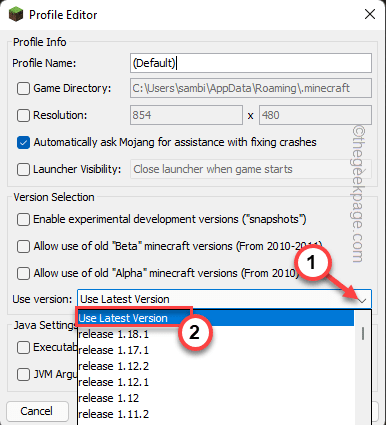
4. 마지막으로 "프로필 저장"를 눌러 시스템에 프로필을 저장합니다.
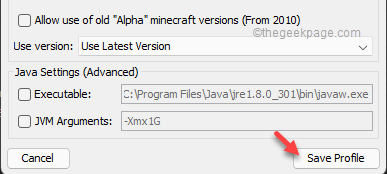
이제 동일한 버전의 Minecraft를 실행하려면 LAN의 모든 컴퓨터에 대해 이 작업을 수행해야 합니다.
이것이 작동하는지 테스트하십시오.
수정 4 - Minecraft 업데이트 확인
Store를 사용하여 시스템에서 Minecraft를 업데이트할 수 있습니다.
1. 마이크로소프트 스토어를 엽니다.
2. 스토어가 로드되면 "도서관"를 클릭합니다.
3. 여러 앱이 업데이트를 기다리고 있습니다. 찾다 "마인 크래프트 런처" 앱 목록에서.
4. 그냥 "업데이트"를 클릭하여 Minecraft 런처를 업데이트합니다.
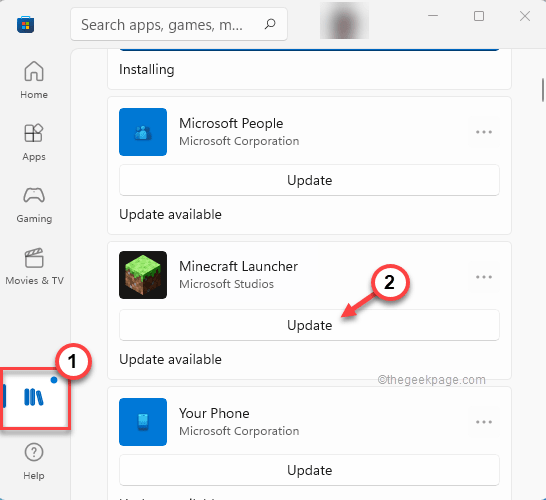
5. 스토어에서 Minecraft 런처를 업데이트할 때까지 기다리세요.
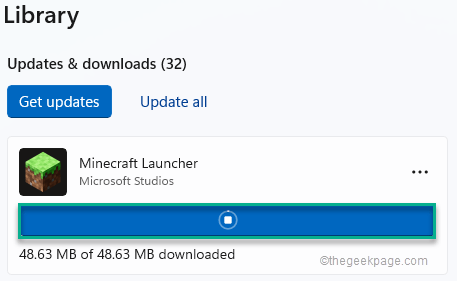
이 방법으로 모든 시스템에 최신 버전의 Minecraft를 설치했는지 확인하십시오.
LAN 모드에서 실제로 마인크래프트를 플레이할 수 있는지 확인하세요.
수정 5 – 직접 연결 사용
동일한 포트 및 IP 주소에 대한 수동 연결을 사용하면 이 문제를 해결할 수 있습니다.
1. 호스트 컴퓨터에서 윈도우키+R 함께 키입니다.
2. 다음으로 "cmd"를 클릭하고 "좋아요“.

3. 명령 프롬프트 화면에서, 유형 이 명령을 누른 다음 입력하다 현재 IP 통계를 보려면
ipconfig
4. 화면에 IP 주소가 표시됩니다. 메모해 두세요. [그것은 192.168.80.139 우리의 경우.]
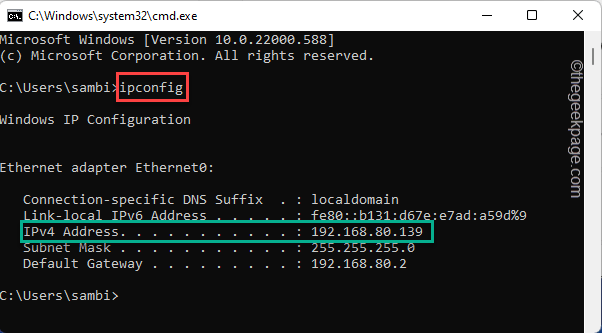
5. 이제 Minecraft가 사용하는 포트를 기록해 두어야 합니다.
6. 둘 다 확인했으면 게임을 시작하고 "ESC"를 입력합니다.
7. 그런 다음 "LAN에 개방“.
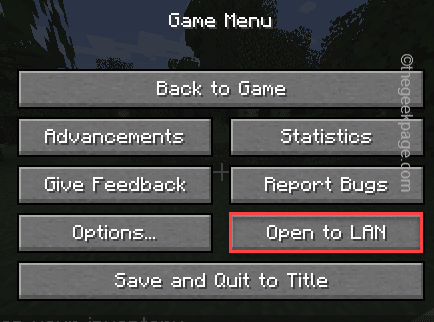
8. "를 탭하십시오.랜월드 시작"를 클릭하여 LAN 세계를 시작합니다.
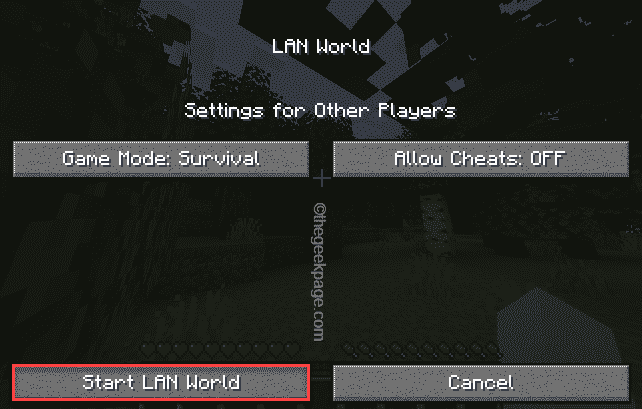
9. 이제 포트가 화면에 나타납니다. 포트를 빠르게 기록해 둡니다.
[포트는 - 51351 우리의 경우.]
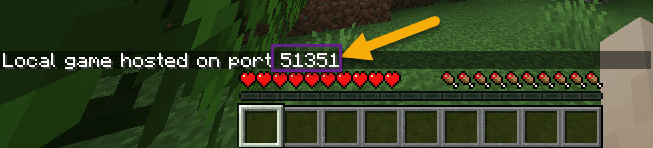
7. 이제 "직접 연결" 모드는 Minecraft가 로컬 네트워크에서 게임을 검색하는 동안입니다.
8. IP 주소와 포트 번호를 입력하고 게임을 시작하기만 하면 됩니다.
이렇게 하면 문제가 해결됩니다.
수정 6 – 바이러스 백신 비활성화/일시 중지
때때로 사용 중인 타사 바이러스 백신이 Minecraft를 차단할 수 있습니다. 일시적으로 중지하고 Minecraft를 다시 플레이해 보십시오.
1. 먼저 화살표 아이콘을 누릅니다.
2. 그런 다음 바이러스 백신을 마우스 오른쪽 단추로 누르고 "일시 중지 보호"를 클릭하여 시스템에서 바이러스 백신을 일시 중지합니다.
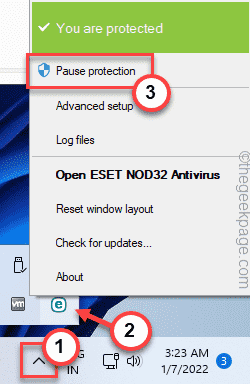
이제 다시 마인크래프트를 플레이해 보세요. 이것이 작동하는지 테스트하십시오.
수정 7 – Minecraft 모드 삭제/비활성화
Minecraft의 모드는 많은 사용자의 주요 매력 중 하나입니다. 잘 꾸며진 MOD는 좋은 게임 플레이를 제공할 수 있습니다. 그러나 반면에 시스템에 잘못 구성된/잘못 구성된 Minecraft 모드가 있는 경우 이 LAN 모드 문제를 비롯한 여러 문제가 발생할 수 있습니다. 따라서 Minecraft에서 모든 모드를 제거/비활성화하는 것이 좋습니다.
그런 다음 LAN 모드에서 게임을 플레이하고 테스트하십시오.
수정 8 – AP 격리 비활성화
[을위한 와이파이 사용자 오직]
AP 격리는 동일한 WiFi 네트워크에 연결된 모든 장치의 장치 간 연결을 비활성화하는 기능입니다. 전원을 끄고 테스트하십시오.
1. WiFi 로그인 페이지를 엽니다.
[
특정 WiFi 액세스 페이지는 라우터 제조업체에 따라 변경됩니다. 우리의 경우 그것은 - 192.168.0.1
]
2. 여기에 사용자 이름(필요한 경우)과 WiFi 액세스 암호를 입력하고 "로그인"를 눌러 WiFi 설정으로 들어갑니다.
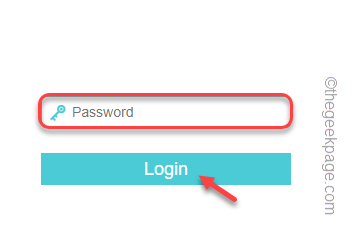
3. 이제 왼쪽 창에서 "무선 전화“.
4. 그런 다음 "무선 보안“.
5. 그 다음에, 체크 해제 "AP 격리 활성화"를 누르고 "구하다“.
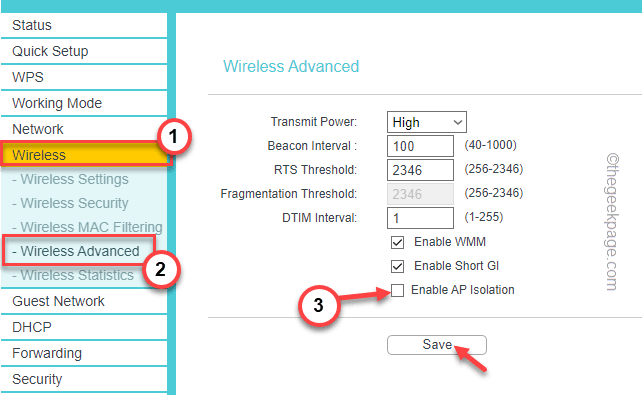
그런 다음 라우터가 프로세스를 완료하기 위해 한 번 재부팅될 수 있습니다. 모든 컴퓨터를 라우터에 연결하고 LAN 모드를 다시 한 번 테스트하십시오.
수정 9 – Minecraft 재설치
다른 트릭이 작동하지 않으면 남은 유일한 해결책은 Minecraft를 제거하고 최신 버전을 다시 설치하는 것입니다.
1. 그냥 오른쪽 탭 윈도우 아이콘
2. 그런 다음 "앱 및 기능“.

3. 그런 다음 설정 창을 아래로 스크롤하여 "마인 크래프트 런처“.
3. 그런 다음 세 개의 점 버튼을 클릭하고 "제거“.
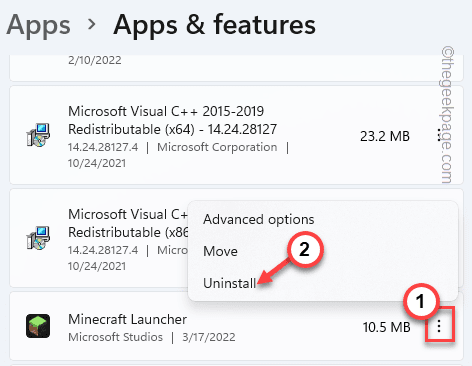
4. 또한 "제거"를 클릭하여 작업을 확인합니다.
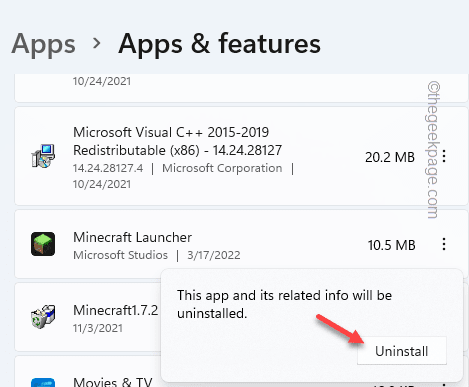
Minecraft 런처를 제거한 후 최신 런처를 다시 설치해야 합니다.
1. 빨리 다운로드 마인크래프트 설치 프로그램 당신의 시스템에.
2. 일단 그렇게 하고 나면, 더블 클릭 켜짐 "마인크래프트 설치 프로그램"를 눌러 시스템에 앱을 설치합니다.
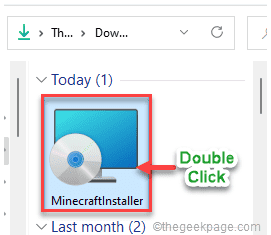
시스템에 Minecraft를 설치하는 단계를 따르세요.
Windows 11용 Minecraft를 사용하는 경우 다음을 수행해야 합니다.
1. 마이크로소프트 스토어를 엽니다.
2. 유형 "마인크래프트" 검색창에.
3. 나중에 "Windows용 Minecraft+런처"를 엽니다.
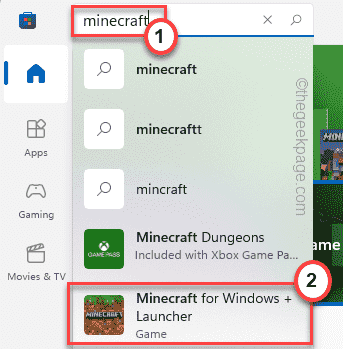
4. 그런 다음 "설치하다"를 눌러 앱을 설치합니다.
이제 게임을 열고 LAN에서 즉시 경기를 시작할 수 있습니다. 이렇게 하면 문제가 해결되었을 것입니다.

